Mi a teendő, ha a WhatsApp Web nem működik

A WhatsApp web nem működik? Ne aggódj. Íme néhány hasznos tipp, amivel újra működésbe hozhatod a WhatsApp-ot.
Az adatvédelem és a biztonság fontos tényezők a webböngészés során. A webhelyekkel való kapcsolataihoz a biztonságot és az adatvédelmet a HTTPS-protokoll biztosítja, amely titkosított kapcsolatot alakít ki az eszköz és a webszerver között. Ezt a kapcsolatot titkosítási algoritmusok védik, amelyek kódolják az adatokat, így csak az átvitelt tudja csak az Ön készüléke és a webszerver olvasni.
Ezek a titkosítási algoritmusok biztonságban tartják jelszavait, amikor bejelentkezik a webhelyekre, és fizetési adatait is biztonságban tartják, amikor online vásárol dolgokat. Ezért olyan fontos, hogy a bejelentkezési oldalak és a fizetési oldalak HTTPS-szel védettek legyenek. Ha csak HTTP-t használ, titkosítás nélkül, akkor előfordulhat, hogy valaki elolvassa az üzeneteit, miközben azok a szerverre és a szerverről továbbításra kerülnek.
A DNS a következő legfontosabb protokoll a webforgalom szempontjából. A DNS vagy Domain Name System kérések küldésére szolgál a DNS-kiszolgálóknak. Ezek a DNS-kiszolgálók lefordítják a webhelyek ember által olvasható tartományneveit géppel olvasható IP-címekre, amelyeket a számítógépének a megfelelő webszerverhez való csatlakozásához használnia kell.
Sajnos a DNS-protokoll nem rendelkezik beépített titkosítási támogatással, ami azt jelenti, hogy az Ön teljes DNS-forgalmát láthatja valaki, aki figyeli a kapcsolatot. Ezek az adatok felhasználhatók annak meghatározására, hogy mely webhelyeket kereste fel, bár nem a pontos oldalt. Mindazonáltal ezek az adatok meglehetősen megsérthetik a magánéletét. Például, ha felkeresett egy csődjogász webhelyét, az úgy értelmezhető, hogy Ön a csőd szélén áll.
DNS-adatai biztonságának és magánéletének védelme érdekében érdemes lehet a DNS újabb változatát, a DoH-t használni. A DoH vagy DNS HTTPS-n keresztül titkosított HTTPS-kapcsolatot hoz létre a DNS-kiszolgálóval, majd a DNS-forgalmat ezen a HTTPS-kapcsolaton keresztül továbbítja.
Hogyan lehet engedélyezni a DNS-t HTTPS-n keresztül (DoH) az Edge-ben
A DoH engedélyezéséhez az Edge-ben először meg kell nyitnia a beállításokat. Ehhez kattintson a hárompontos ikonra a jobb felső sarokban, közvetlenül az „x” gomb alatt, majd kattintson a „Beállítások” elemre a legördülő menüben.
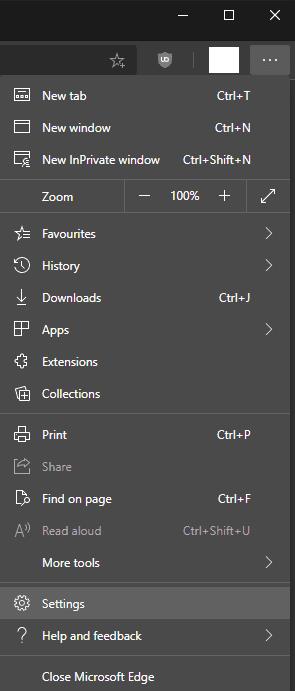
Kattintson a hárompontos ikonra a jobb felső sarokban, majd kattintson a „Beállítások” gombra.
A beállítások „Adatvédelem, keresés és szolgáltatások” lapján görgessen le az oldal aljára, és tekintse meg a másodiktól az utolsóig tartó „Biztonság” alszakaszt. A DoH engedélyezéséhez kattintson a „Biztonság” alszakasz utolsó opciójának csúszkájára, amely a „Biztonságos DNS használata a webhelyek hálózati címének meghatározásához” feliratú „Be” állásba kapcsol.
Alapértelmezés szerint ez továbbra is az alapértelmezett DNS-szolgáltatót fogja használni, amely esetleg nem támogatja a DoH-t. Ehelyett rákattinthat a „Szolgáltató kiválasztása” választógombra, majd kiválaszthat egy DoH-szolgáltatót a listából, vagy megadhatja manuálisan az egyik szolgáltató adatait.
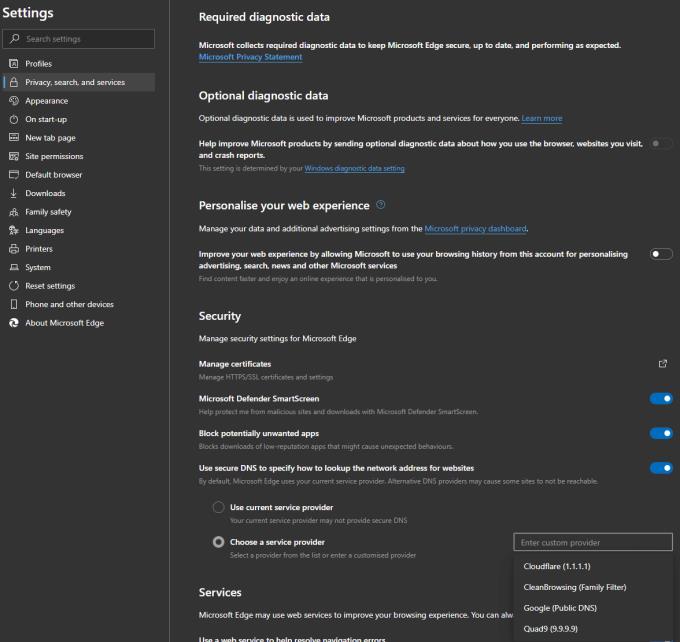
Kattintson a „Biztonságos DNS használata a webhelyek hálózati címének megkereséséhez” csúszka „Be” állásba, majd választhatóan válasszon ki egy adott szolgáltatót.
A WhatsApp web nem működik? Ne aggódj. Íme néhány hasznos tipp, amivel újra működésbe hozhatod a WhatsApp-ot.
A Google Meet kiváló alternatíva más videokonferencia alkalmazásokhoz, mint például a Zoom. Bár nem rendelkezik ugyanazokkal a funkciókkal, mégis használhat más nagyszerű lehetőségeket, például korlátlan értekezleteket és videó- és audio-előnézeti képernyőt. Tanulja meg, hogyan indíthat Google Meet ülést közvetlenül a Gmail oldaláról, a következő lépésekkel.
Ez a gyakorlati útmutató megmutatja, hogyan találhatja meg a DirectX verzióját, amely a Microsoft Windows 11 számítógépén fut.
A Spotify különféle gyakori hibákra utal, például zene vagy podcast lejátszásának hiányára. Ez az útmutató megmutatja, hogyan lehet ezeket orvosolni.
Ha a sötét módot konfigurálod Androidon, egy olyan téma jön létre, amely kíméli a szemed. Ha sötét környezetben kell nézned a telefonodat, valószínűleg el kell fordítanod a szemedet, mert a világos mód bántja a szemedet. Használj sötét módot az Opera böngészőben Androidra, és nézd meg, hogyan tudod konfigurálni a sötét módot.
Rendelkezik internetkapcsolattal a telefonján, de a Google alkalmazás offline problémával küzd? Olvassa el ezt az útmutatót, hogy megtalálja a bevált javításokat!
Az Edge megkönnyíti a biztonságos böngészést. Íme, hogyan változtathatja meg a biztonsági beállításokat a Microsoft Edge-ben.
Számos nagyszerű alkalmazás található a Google Playen, amelyekért érdemes lehet előfizetni. Idővel azonban a lista bővül, így kezelni kell a Google Play előfizetéseinket.
A videofolytonossági problémák megoldásához a Windows 11-en frissítse a grafikus illesztőprogramot a legújabb verzióra, és tiltsa le a hardveres gyorsítást.
Ha meg szeretné állítani a csoportbejegyzések megjelenését a Facebookon, menjen a csoport oldalára, és kattintson a További opciók-ra. Ezután válassza az Csoport leiratkozása lehetőséget.








